급한 상황입니다. 비디오를 최종 편집하고 팀에 이메일을 보낼 준비가 되었습니다. 하지만 보내기를 누르자마자 오류 메시지가 나타납니다.
"파일 크기가 너무 큽니다". 익숙한 상황인가요?
비디오가 전체 계정에서 차지하는 비율이 전체 웹 트래픽의 80% 전 세계에서 이메일의 파일 크기가 여전히 불합리한 제한을 받고 있다는 사실은 당혹스러운 일입니다. 비디오를 만드는 것은 그 어느 때보다 쉬워졌지만, 보내는 것은... 그렇게 간단하지 않죠? 더 똑똑한 해결책이 있을 겁니다!
전 세계 직장에서 직원 교육, 제품 데모 또는 튜토리얼, 회의 녹화, 프레젠테이션, 프레젠테이션 등 다양한 이유로 비디오가 사용되고 있습니다 마케팅 담당자를 위한 홍보 도구 , IT 지원 등 목록은 계속 이어집니다.
이메일에 비디오를 첨부할 수 없다는 점은 아쉬울 수 있습니다. 하지만 여기 문제가 있습니다: 방법을 아는 경우에만 대용량 비디오 파일을 이메일로 보낼 수 있습니다.
이메일로 비디오를 보낼 때의 어려움 ## 해결 방법
비디오의 품질과 화면 녹화 은 해가 갈수록 성능이 향상되고 그 결과 크기도 커지고 있습니다. 비디오를 만드는 것도 문제지만, 비디오를 전송할 수 없다면 실망스러울 수 있습니다.
"왜 이메일로 비디오를 보낼 수 없나요?"라는 질문은 특히 급할 때 매우 짜증스러울 수 있습니다. 가장 큰 문제는 이메일 플랫폼마다 다른 첨부 파일 크기 한도입니다. Gmail과 Yahoo Mail의 경우 25MB로 설정되어 있습니다. Microsoft Outlook과 iCloud Mail의 허용 파일 한도는 20MB에 불과합니다.
이메일 서비스 제공자가 보안상의 이유로 최대 파일 크기를 제한하기 때문에 대용량 비디오를 이메일로 전송할 수 없습니다.
하지만 이를 우회할 수 있는 몇 가지 방법이 있습니다. 비디오 플랫폼은 일반적으로 해당 플랫폼에서 비디오를 호스팅하고 메시지에 URL을 포함하도록 요청합니다. 또 다른 방법은 비디오를 압축한 다음 이메일에 첨부 파일을 첨부하는 것입니다.
이메일용 비디오 압축하기
비디오를 압축하여 이메일로 보내는 방법을 살펴보겠습니다. 압축이란 원본 데이터를 보존하면서 파일 크기를 줄이는 것을 의미합니다. 이는 대용량 비디오를 이메일로 전송하는 가장 쉬운 방법 중 하나입니다.
손실 압축과 무손실 압축의 두 가지 방법으로 처리할 수 있습니다.
- 손실 압축은 비디오 품질이 저하되지만, 비디오의 최종 버전을 다루지 않을 때는 좋은 선택이 될 수 있습니다
- 무손실 압축은 비디오 크기를 한도 내에서 줄이지만 품질에는 영향을 미치지 않습니다
두 가지 방법이 있습니다. 첫 번째는 무료 온라인 비디오 압축 도구를 사용하는 것입니다. Tool에 동영상을 업로드하고 파일 크기와 품질 요구 사항을 선택한 다음, 동영상을 압축하여 다운로드합니다.
또 다른 방법은 압축된 ZIP 파일을 만드는 것입니다. 압축 파일을 만들려면 다음과 같이 하세요:
- 압축하려는 비디오 파일을 선택하고 마우스 오른쪽 버튼으로
- 드롭다운 메뉴가 열리면 '보내는 사람'에 마우스를 갖다 댑니다
- '압축 ZIP 폴더'를 선택합니다
- 로컬에 저장된 압축 파일을 이메일에 첨부하여 전송합니다
이메일에 비디오 첨부 파일 전송 방법
이제 압축 파일이 생겼으니 다음 질문은 '이메일에 비디오를 어떻게 첨부할까'입니다:
- 새 이메일을 작성하고 첨부 파일 옵션(일반적으로 종이 클립 아이콘)을 클릭합니다
- 이메일에 업로드할 로컬 드라이브의 파일로 리디렉션됩니다. 업로드할 비디오를 선택합니다
- 이메일 하단에 파일이 완전히 첨부될 때까지 기다립니다
다음은 Gmail에서 파일을 첨부하는 단계별 가이드입니다.

Gmail을 통해 이메일에 파일 추가하기
전문가 팁: 휴대폰을 사용하여 비디오가 포함된 이메일을 보낼 수도 있습니다. 이메일을 작성하는 동안 갤러리나 드라이브에서 비디오를 선택하기만 하면 됩니다. 비디오의 파일 크기를 압축할 수 없을 수도 있지만 Dropbox, Google Drive 또는 Apple과 같은 클라우드 스토리지 제공자에서 공유 가능한 링크를 보낼 수 있어야 합니다.
비디오를 첨부 파일로 보내면 이메일의 일부로 비디오 파일을 전송할 수 있으며, 수신자는 리디렉션 없이 비디오를 볼 수 있습니다.
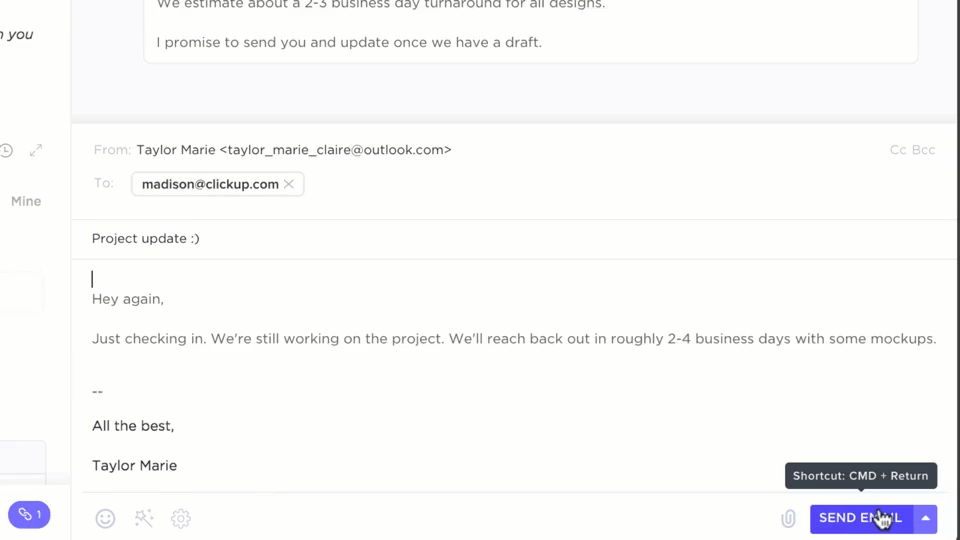
ClickUp의 이메일 기능으로 비디오 및 기타 파일 유형을 첨부하고 이메일을 전송하세요
하지만 파일이 너무 크면 어떻게 이메일을 보낼 수 있을까요? 압축한 후에도 파일 크기가 너무 크면 동영상을 첨부 파일로 보내지 못할 수 있습니다. 대신 실제로 파일을 첨부하지 않고 이메일로 보내는 몇 가지 방법이 있습니다.
이메일로 대용량 비디오 파일 보내기
클라우드가 정답입니다! 대용량 비디오 파일을 이메일에 첨부하지 않고 보내는 가장 편리한 방법은 먼저 클라우드 스토리지에 업로드한 다음 공유 가능한 링크를 이메일로 보내는 것입니다.
이 작업이 완료됨 몇 가지 방법을 살펴봅시다.
이메일로 대용량 비디오 파일을 보내는 방법 ###
이메일에 파일을 첨부하는 것은 필수는 아닙니다. 클라우드 스토리지 서비스를 사용하면 비디오를 업로드하고 시청자와 연결된 링크를 공유할 수 있습니다. 시청자는 연결된 링크에 액세스하여 비디오를 다운로드하기만 하면 됩니다.
다음은 몇 가지 클라우드 스토리지 서비스를 살펴볼 수 있습니다:
1. Google 드라이브
Google 드라이브는 Google이 사용자에게 제공하는 클라우드 스토리지 시설입니다. 사용자는 대용량 파일을 업로드하고 연결된 파일로 공유할 수 있습니다.
이렇게 하려면 Gmail을 엽니다:
- 왼쪽 상단에서 작성을 클릭합니다
- 메시지 하단에서 드라이브를 사용하여 파일 삽입을 클릭합니다
![]()
Google 드라이브를 통해 파일 첨부하기
- 첨부할 파일을 선택합니다.

Google 드라이브를 통해 연결된 링크 또는 첨부 파일을 선택합니다
- 페이지 하단에서 파일을 전송할 방법을 결정합니다:
- 드라이브 연결: Google Docs, 스프레드시트, 슬라이드 또는 양식을 사용하여 만든 파일을 포함하여 드라이브에 저장된 모든 파일에 대해 작동합니다.
- 첨부 파일: 이 방법은 Google Docs, 스프레드시트, 슬라이드 또는 양식을 사용하여 만들지 않은 파일에만 적용됩니다
- 삽입을 클릭합니다
Gmail을 사용하는 경우에는 여기에 지메일 해킹 : Google 드라이브에서 연결된 링크를 업로드하는 전용 옵션이 있습니다. Google 드라이브 Chrome 확장 프로그램이나 Google 포토를 사용하여 사진을 업로드하고 간편하게 공유할 수도 있습니다.
2. MailDrop
Apple 충성도 높은 사용자라면 MailDrop을 통해 대용량 파일을 iCloud에 업로드하여 공유할 수 있습니다. ICloud에서 비디오에 연결된 링크를 보내면 사용자가 액세스하여 다운로드할 수 있습니다.
3. OneDrive
Microsoft에서 제공하는 클라우드 서비스인 OneDrive는 사용자당 5GB를 무료로 제공하여 비디오 및 기타 파일을 업로드하고 다른 사람들과 공유할 수 있습니다.
하지만 iPhone을 사용하여 이메일을 통해 비디오를 보낼 수 있는 방법이 있나요, 아니면 Gmail을 통해 비디오를 보낼 수 있는 방법이 있나요?
Android와 Apple 사용자도 같은 고민을 하고 있습니다: Gmail 계정은 최대 25MB의 파일 크기를 허용하는 반면, Apple은 20MB만 허용합니다. Google 드라이브와 MailDrop을 사용하여 이 문제를 극복하고 이메일을 통해 동영상을 공유할 수 있습니다.
소셜 미디어 또는 온라인 동영상 플랫폼을 통해 비디오 공유하기
이메일이 고객, 팀원 또는 친구에게 연락할 수 있는 유일한 방법은 아닙니다. 하지만 이메일 및 관련 도구 는 커뮤니케이션에 큰 도움이 되며 소셜 미디어 채널도 마찬가지입니다.
소셜 미디어
소셜 미디어는 많은 청중에게 정보를 빠르게 교환하고 전파할 수 있는 훌륭한 솔루션입니다. 비디오를 공유하고 실행할 수 있습니다 비디오 캠페인을 소셜 미디어 채널에서 실행할 수 있습니다 facebook, Instagram, LinkedIn, Snapchat과 같은 소셜 미디어 채널에 게시할 수 있습니다.
소셜 미디어에서 비디오를 공유하면 여러 가지 이점이 있습니다. 다음과 같은 이점이 있습니다:
- 기업과 개인이 아이디어, 메시지, 경험을 쉽게 전달할 수 있습니다
- 소셜 미디어의 광범위한 도달 범위로 더 많은 참여를 유도할 수 있습니다
- 비디오의 성과, 보기 수, 참여도를 평가할 수 있는 분석 도구(tools)
하지만 이러한 장점과 함께 고려해야 할 단점도 있습니다:
- 지속적으로 변화하는 소셜 미디어 알고리즘은 비디오의 가시성과 도달 범위에 영향을 미칠 수 있습니다
- 소셜 미디어에 공유된 후에는 비디오의 영향력을 측정하기가 어려울 수 있습니다
YouTube
YouTube는 비디오 공유의 대명사입니다. 이 플랫폼은 거의 모든 장르, 길이, 형식의 비디오를 지원하는 기능을 갖추고 있습니다. 사용자는 컴퓨터, 휴대폰 또는 인터넷이 가능한 모든 기기를 통해 이 동영상 호스팅 플랫폼에서 공유되는 비디오에 몇 초 만에 액세스하고 업로드할 수도 있습니다.
YouTube 이외에도 여러 가지 이메일 대안 비디오 공유를 위한 서비스. 다음은 그 중 몇 가지입니다:
- 비메오: 크리에이티브, 마케터, 아티스트가 주로 사용하는 사용자 친화적인 비디오 경험 플랫폼입니다. 이 플랫폼은 전문가를 위한 맞춤형 플랫폼으로, 고품질 콘텐츠와 다양한 업로드 한도 및 공유 옵션을 갖춘 세련된 비디오 호스팅에 중점을 둡니다
- 링크드인: 비즈니스와 전문가에게 필수적인 LinkedIn은 비디오 콘텐츠 공유를 통해 메시지를 증폭하고 연결을 촉진할 수 있습니다
- Facebook: 막대한 시청자 도달 범위를 제공하지만 업로드 한도 및 수익 창출 옵션이 있습니다. 다음을 위한 훌륭한 플랫폼입니다비디오 마케팅
- 위스티아: 리드 생성에 중점을 둔 비즈니스에 이상적이며 최고 수준의 비디오 분석 및 호스팅 서비스를 제공합니다
- Vidyard와 그 대안 : 사용자가 비디오의 시청률을 생성, 호스팅, 공유 및 추적 할 수있는 비디오 호스팅 및 분석 플랫폼
ClickUp을 통한 비디오 공유
최소한의 노력으로 대용량 비디오를 공유할 수 있는 도구를 찾고 계신가요? ClickUp이 바로 그 해답입니다.
화면 녹화 기능을 사용하면 사람들이 더 빠르게 소통하고, 더 잘 설명하고, 더 빠르게 일할 수 있습니다. 믿음이 가지 않으시나요? Forbes 에 따르면 시청자는 비디오를 볼 때 메시지의 95%를 기억하는 반면 텍스트를 읽을 때는 10%만 기억한다고 합니다. ClickUp Clip 을 사용하면 화질이나 길이에 대한 걱정 없이 동영상을 즉시 녹화하여 전송할 수 있습니다. 피드백 제공, 계약 설명, 커뮤니케이션, 버그 보고, 고객 온보딩, 제품 데모, 프로젝트 업데이트 공유 등 모든 것을 할 수 있는 단 하나의 앱입니다!
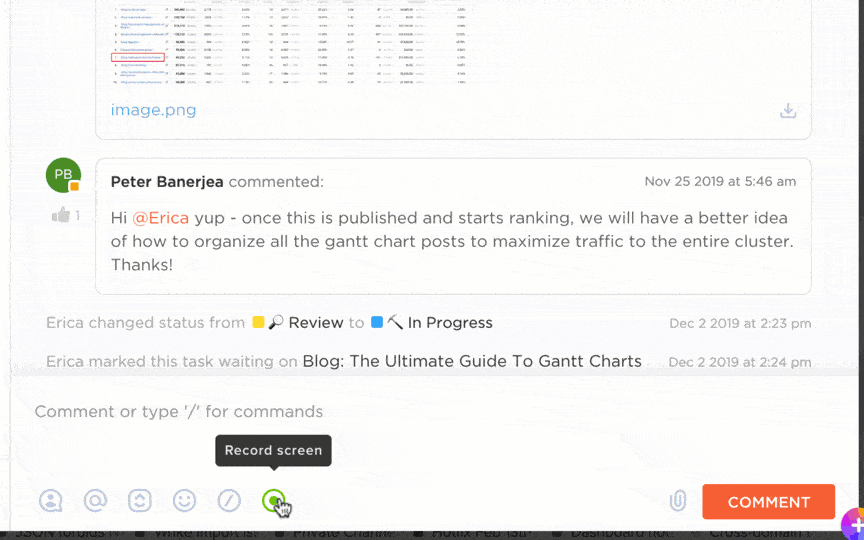
clickUp 클립으로 가장 쉬운 방법으로 비디오를 녹화하고 공유하세요_
제품 설명서를 예로 들어보겠습니다: 더 이상 각 단계를 설명하는 긴 가이드를 작성할 필요가 없습니다. 클릭 한 번으로 기능을 녹화하고 비디오를 공유하기만 하면 됩니다.
ClickUp Clip, ClickUp의 화면 녹화 도구 를 사용하면 됩니다:
- 고품질 비디오로 효과적으로 소통하세요
- 를 사용하여 비디오를 전사합니다ClickUp Brain를 사용하여 스 니펫을 복사하고 타임 스탬프를 사용하여 비디오를 이동합니다
- 비디오를 다운로드하거나, 공개 액세스 링크를 공유하거나, tool 내에서 비디오를 사용하세요
- Clip에 댓글을 달아 팀에 피드백을 제공하고 모든 댓글의 타임라인을 표시합니다
- 작업 설명에 Clip을 삽입하여 Clip을 워크플로우의 필수적인 부분으로 만들기
- 클립 허브를 사용하여 한 곳에서 클립을 시각화, 검색 및 정렬하세요
와 함께 파일 공유 소프트웨어 clickUp Clips와 같이 대용량 비디오 파일을 이메일로 보내는 것에 대한 걱정을 떨쳐버리고, 대신 시청자가 즉시 액세스할 수 있는 링크를 공유할 수 있습니다.
또한, ClickUp에 이메일을 통합하여 프로세스를 더욱 간소화하고 이 tool을 통해 한 곳에서 모든 작업을 실행할 수 있습니다.
ClickUp을 사용하면 작업 내에서 바로 이메일을 주고받을 수 있고, 팀 외부의 사람과 내부의 사람에게 이메일을 보낼 때 전환할 수 있습니다. Outlook, IMAP, Gmail, Microsoft 365를 비롯한 여러 이메일 제공자와 이메일 클라이언트를 지원합니다.
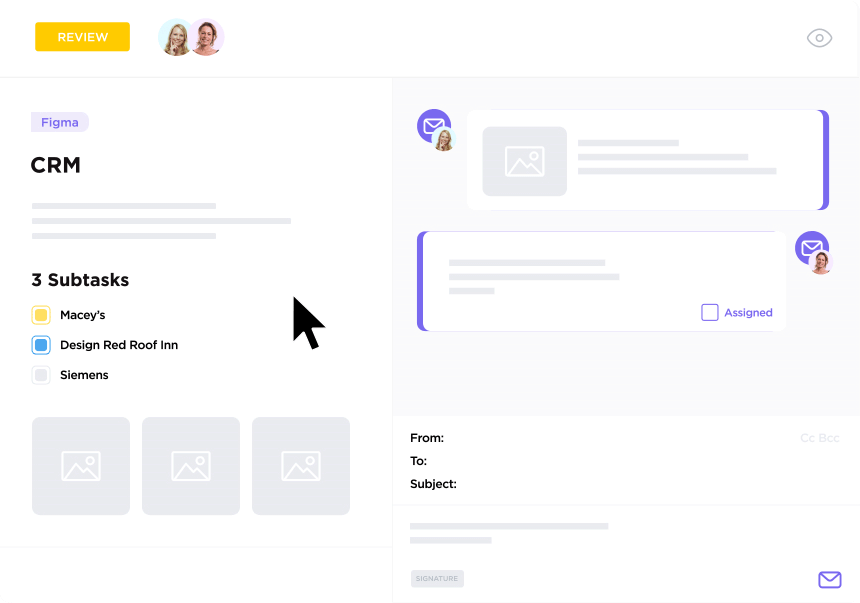
clickUp 이메일 통합으로 작업 내에서 바로 이메일을 보내고 내부와 외부 커뮤니케이션을 순식간에 전환하세요_
와 ClickUp 이메일 통합 를 사용할 수 있습니다:
- 작업 내에서 이메일을 보내고 이메일 퍼널을 자동으로 생성합니다
- 기본적으로 이메일 서명을 설정하고 이메일 템플릿 만들기
- 웹사이트 트랜잭션, 버그 등에 대한 이메일 워크플로우 자동화
이메일을 통한 비디오 전송 최고의 실행 방식
이메일과 마찬가지로 비디오 회의 에서는 에티켓과 최고의 실행 방식이 중요합니다. 이메일을 통해 비디오를 보낼 때는 이 점을 염두에 두세요:
- 간결함이 미덕입니다: 참여도를 극대화하려면 비디오를 가능한 한 짧게 만드세요. 이상적인 길이는 2~3분입니다. 더 자세한 비디오나 사용 방법 비디오가 있는 경우 5분까지 늘릴 수 있습니다
- 이메일도 작성하세요: 관련 이메일 사본을 작성하세요. 비디오에 대부분의 정보가 포함되어 있지만, 이메일을 통해 시청자에게 비디오의 요점을 전달하고 시청해야 하는 이유를 설명하는 것이 중요합니다
- 좋은 제목을 작성하세요: 이메일 제목에 비디오라는 단어가 필수적으로 포함되어 있는지 확인하세요. 이렇게 하면 이메일 수신자가 이메일과 비디오를 열 가능성이 높아집니다
- 콘텐츠에 집중: 어떤 사용자도 가치를 제공하지 않는 비디오를 계속 시청하지 않습니다. 항상 신중하게 구성된 비디오를 시청자에게 보내세요.
- 품질에 집중: 비디오 또는 오디오 품질 부족으로 인해 참여도가 떨어지지 않도록 하세요. 비디오를 직접 시청하고, 직접 녹화하는 경우 조명이 밝은 곳에 위치를 정하세요
- 이메일 테스트하기: 이메일에 비디오를 첨부하는 것이 처음이라면 먼저 본인 또는 같은 프로젝트에서 일하는 다른 사람에게 이메일을 보내 비디오에 액세스할 수 있는지 여부를 평가합니다
이러한 요소는 주로 긍정적인 사용자 경험을 제공하는 데 중점을 두어 비디오 전송의 목표를 달성할 수 있도록 합니다.
ClickUp으로 비디오 파일 문제 극복하기
비디오는 업무용이든 오락용이든 커뮤니케이션의 중요한 부분이 되었습니다.
하지만 대용량 비디오를 압축하거나 클라우드 서비스에 업로드하지 않고는 이메일을 통해 전송하는 것은 거의 불가능합니다.
ClickUp Clips는 화면을 녹화하고, 비디오로 작업을 만들고, 이메일 상호 작용에서 비디오 파일을 첨부할 수 있는 훌륭한 도구입니다. ClickUp과 같은 도구를 사용하면 비디오를 녹화, 관리, 공유하는 것이 매우 쉬워지며 생산성과 효율성도 높아집니다. ClickUp에 가입하기 오늘!
